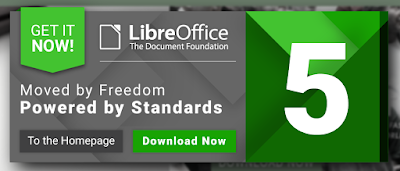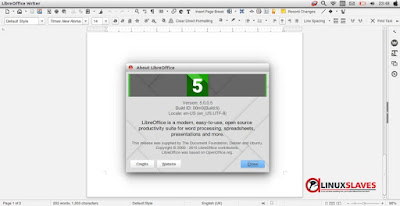Предупреждение. Ядро Linux является критичным элементом системы. Обновления ядра могут содержать улучшения аппаратной поддержки или устранять уязвимости. Делать обновление стоит когда одно из аппаратных устройств работает некорректно, а новое ядро может решить данную проблему. Но в тоже время установка нового ядра без особой необходимости может привести к нежелательным регрессиям, таким как: отсутствие подключения к сети, отсутствие звука или даже невозможность загрузить систему, поэтому устанавливайте новое ядро на свой страх и риск.
Ядро Linux Kernel 4.3.3 является третьим корректировочным выпуском ядра версии 4.3. Вы можете скачать соответствующие deb пакеты ОТСЮДА и установить их в Центре приложений Ubuntu. Или просто следуйте приведенным ниже инструкциям, которые помогут вам установить новое ядро несколькими командами в терминале.
Установить ядро версии 4.3.3 командами ниже, можно в следующих дистрибутивах Linux:
Установка ядра Linux Kernel 4.3.3
Напоминание пользователям компьютеров с видеокартами Nvidia/AMD. Перед установкой ядра, желательно переключиться на свободный драйвер.
1. Откройте терминал, скопируйте и выполните одну из команд, согласно архитектуры вашей системы/компьютера:
Для 32-bit (одной командой):
cd /tmp; wget http://kernel.ubuntu.com/~kernel-ppa/mainline/v4.3.3-wily/linux-headers-4.3.3-040303-generic_4.3.3-040303.201512150130_i386.deb http://kernel.ubuntu.com/~kernel-ppa/mainline/v4.3.3-wily/linux-headers-4.3.3-040303_4.3.3-040303.201512150130_all.deb http://kernel.ubuntu.com/~kernel-ppa/mainline/v4.3.3-wily/linux-image-4.3.3-040303-generic_4.3.3-040303.201512150130_i386.deb; sudo dpkg -i *.deb
Для 64-bit (одной командой):
cd /tmp; wget http://kernel.ubuntu.com/~kernel-ppa/mainline/v4.3.3-wily/linux-headers-4.3.3-040303-generic_4.3.3-040303.201512150130_amd64.deb http://kernel.ubuntu.com/~kernel-ppa/mainline/v4.3.3-wily/linux-headers-4.3.3-040303_4.3.3-040303.201512150130_all.deb http://kernel.ubuntu.com/~kernel-ppa/mainline/v4.3.3-wily/linux-image-4.3.3-040303-generic_4.3.3-040303.201512150130_amd64.deb; sudo dpkg -i *.deb
2. Обновите GRUB (GRUB надо обновлять в той системе Linux где он установлен, если у вас их более одной):
sudo update-grub
Примечание 1. Если у вас установлен загрузчик BURG, то и его нужно обновить:
sudo update-burg
3. По окончании установки, закройте все приложения и перезагрузите компьютер следующей командой:
sudo reboot
После входа в систему, проверьте версию актуального ядра командой в терминале:
uname -r
Примечание 2. Если вы решили удалить ядро 4.3.3, выполните эту команду:
sudo apt-get purge linux-image-4.3.3-*
И вновь обновите GRUB командой:
sudo update-grub
Источник: https://www.kernel.org/
Ядро Linux Kernel 4.3.3 является третьим корректировочным выпуском ядра версии 4.3. Вы можете скачать соответствующие deb пакеты ОТСЮДА и установить их в Центре приложений Ubuntu. Или просто следуйте приведенным ниже инструкциям, которые помогут вам установить новое ядро несколькими командами в терминале.
Установить ядро версии 4.3.3 командами ниже, можно в следующих дистрибутивах Linux:
Linux Mint 17.3/17.2/17.1/17/13
elementary OS 0.2/0.3
Установка ядра Linux Kernel 4.3.3
Напоминание пользователям компьютеров с видеокартами Nvidia/AMD. Перед установкой ядра, желательно переключиться на свободный драйвер.
1. Откройте терминал, скопируйте и выполните одну из команд, согласно архитектуры вашей системы/компьютера:
Для 32-bit (одной командой):
cd /tmp; wget http://kernel.ubuntu.com/~kernel-ppa/mainline/v4.3.3-wily/linux-headers-4.3.3-040303-generic_4.3.3-040303.201512150130_i386.deb http://kernel.ubuntu.com/~kernel-ppa/mainline/v4.3.3-wily/linux-headers-4.3.3-040303_4.3.3-040303.201512150130_all.deb http://kernel.ubuntu.com/~kernel-ppa/mainline/v4.3.3-wily/linux-image-4.3.3-040303-generic_4.3.3-040303.201512150130_i386.deb; sudo dpkg -i *.deb
Для 64-bit (одной командой):
cd /tmp; wget http://kernel.ubuntu.com/~kernel-ppa/mainline/v4.3.3-wily/linux-headers-4.3.3-040303-generic_4.3.3-040303.201512150130_amd64.deb http://kernel.ubuntu.com/~kernel-ppa/mainline/v4.3.3-wily/linux-headers-4.3.3-040303_4.3.3-040303.201512150130_all.deb http://kernel.ubuntu.com/~kernel-ppa/mainline/v4.3.3-wily/linux-image-4.3.3-040303-generic_4.3.3-040303.201512150130_amd64.deb; sudo dpkg -i *.deb
2. Обновите GRUB (GRUB надо обновлять в той системе Linux где он установлен, если у вас их более одной):
sudo update-grub
Примечание 1. Если у вас установлен загрузчик BURG, то и его нужно обновить:
sudo update-burg
3. По окончании установки, закройте все приложения и перезагрузите компьютер следующей командой:
sudo reboot
После входа в систему, проверьте версию актуального ядра командой в терминале:
uname -r
Дистрибутив Linux Mint 17.3 "Rosa"
Примечание 2. Если вы решили удалить ядро 4.3.3, выполните эту команду:
sudo apt-get purge linux-image-4.3.3-*
И вновь обновите GRUB командой:
sudo update-grub
Источник: https://www.kernel.org/